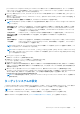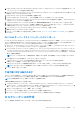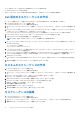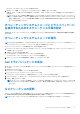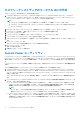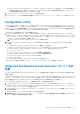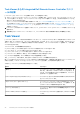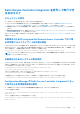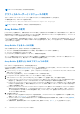Users Guide
Table Of Contents
- Microsoft System Center Configuration Manager 用 Dell Lifecycle Controller Integration バージョン 3.3 ユーザーズ ガイド
- 目次
- Microsoft System Center Configuration Manager 用 Dell Lifecycle Controller Integration(DLCI)について
- 使用事例シナリオ
- 共通の前提条件
- システムの BIOS 設定プロファイルの編集とエクスポート
- ファームウェアインベントリの比較とアップデート
- システムの RAID プロファイルの作成、編集、および保存
- コレクションでのオペレーティングシステムの導入
- iDRAC vFlash カードまたはネットワーク共有へのサーバープロファイルのエクスポート
- iDRAC vFlash カードまたはネットワーク共有からのサーバープロファイルのインポート
- Lifecycle Controller ログの表示とエクスポート
- NIC または CNA プロファイルでの作業
- Fibre Channel プロファイルでの作業
- 起動順序での Fibre Channel ストレージエリアネットワークの選択
- Dell Lifecycle Controller Integration の使用
- DLCI のライセンス付与
- Dell Deployment Toolkit
- Dell ドライバ CAB ファイル
- ターゲットシステムの設定
- 自動検出とハンドシェイク
- タスクシーケンスからのドライバの適用
- タスクシーケンスの作成
- Dell 固有のタスクシーケンスの作成
- カスタムタスクシーケンスの作成
- タスクシーケンスの編集
- オペレーティングシステムイメージとドライバパッケージを適用するためのタスクシーケンス手順の設定
- オペレーティングシステムイメージの適用
- Dell ドライバパッケージの追加
- タスクシーケンスの展開
- タスクシーケンスメディアのブータブル ISO の作成
- System Viewer ユーティリティ
- Configuration Utility
- Integrated Dell Remote Access Controller コンソールの起動
- Task Viewer
- Dell Lifecycle Controller Integration を使用して実行できる追加タスク
- Configuration Utility の使用
- Lifecycle Controller 起動メディアの作成
- ハードウェアの設置エとオペレーティングシステムの導入
- コレクション内システムのファームウェアインベントリの比較とアップデート
- ハードウェアインベントリの表示
- Lifecycle Controller との通信の検証
- コレクション用の Lifecycle Controller ログの表示とエクスポート
- Lifecycle Controller の資格情報の変更
- コレクションのプラットフォーム復元
- NIC または CNA プロファイルのコレクション内システムとの比較
- サーバーのインポートユーティリティの使用
- System Viewer ユーティリティの使用
- トラブルシューティング
- 関連文書とリソース
3. [Apply operating system from a captured image](キャプチャしたイメージからオペレーティングシステムを適用する)で、イメ
ージパッケージとイメージを選択して検証します。
4. [Use an unattended or sysprep answer file for a custom installation](カスタムインストールに無人または sysprep 応答ファイルを
使用する)チェックボックスをオフにします。
5. [Apply Windows Settings](Windows 設定の適用)を選択します。
6. ライセンスするモデル、プロダクトキー、システム管理者パスワード、およびタイムゾーンを入力します。
7. [Apply Drivers from Dell Lifecycle Controller](Dell Lifecycle Controller からドライバを適用する)を選択し、ドロップダウンリス
トからオペレーティングシステムを選択します。
8. Configuration Manager コンソールにアクセスするには、管理者資格情報を使用してユーザー名とパスワードを入力します。
9. [Apply Driver Package](ドライバパッケージの適用)を選択します。[Browse](参照)をクリックし、Configuration Manager
で使用できるドライバパッケージのリストからドライバパッケージを選択します。
10.[OK] をクリックして[Task Sequence Editor](タスクシーケンスエディタ)を終了します。
11. 編集したタスクシーケンスをアドバタイズします。
12. Lifecycle Controller 起動メディアを作成します。詳細については、「Lifecycle Controller 起動メディアの作成 、p. 35」を参照し
てください。
DLCI Dell サーバードライバパッケージのインポート
DLCI は、『Dell Systems Management Tools and Documentation』DVD に収録されているドライバを使用し、サーバーオペレーティン
グシステムの組み合わせに基づいて Configuration Manager でドライバパッケージを作成するためのウィザードを提供します。こ
れらのパッケージは、オペレーティングシステム導入のためのタスクシーケンスで使用されます。
1. 左ペインで、[Software Library](ソフトウェアライブラリ)→ [Overview](概要)→ [Operating Systems](オペレーティン
グシステム) → [Driver Packages](ドライバパッケージ)と選択します。
2. [Driver Packages](ドライバパッケージ)を右クリックし、[DLCI Server Driver Package](DLCI サーバードライバパッケージ)
→ [Import Dell DLCI Server Driver Package ](Dell DLCI サーバードライバパッケージのインポート)と選択します。[Dell DLCI
Server Driver Package Import Wizard](Dell DLCI サーバードライバパッケージインポートウィザード)が表示され、システム管
理 DVD の場所を尋ねます。
メモ: ISO イメージをダウンロード済みの場合は、物理ディスクを作成、または仮想ディスク上にそれをマウントします。
3. DVD を挿入したドライブを選択して、[Next](次へ)をクリックします。
システムとオペレーティングシステムの組み合わせに対するドライバパッケージのリストが表示されます。
4. 必要なパッケージを選択し、[Finish](終了)をクリックします。
プログレスバーがインポートの進捗状態を表示します。インポートが完了すると、インポートのサマリが表示されます。
メモ: ドライバのインポートには時間がかかったり、進捗バーがすぐにアップデートされない場合があります。
5. [Close](閉じる)をクリックします。
予備手順に対する条件の表示
タスクシーケンスの作成中に、Configuration Manager 用 DLCI によって条件 [DriversNotAppliedFromLC] が自動的に追加されま
す。Lifecycle Controller からのドライバの適用に失敗した場合、この条件は予備アクションとして使用されます。
メモ: この条件を無効にしたり、削除したりしないことをお勧めします。
予備手順の条件を表示するには、次を実行します。
1. Configuration Manager バージョン 1610、Configuration Manager 2012 SP2、Configuration Manager 2012 R2 SP1、Configuration
Manager 2012 R2、Configuration Manager 2012 SP1、または Configuration Manager 2012 で、[ソフトウェアライブラリ] > [ 概
要] > [ オペレーティングシステム] > [ タスクシーケンス] と選択します。
2. タスクシーケンスを右クリックして、[編集] をクリックします。
3. [ドライバパッケージの適用] または [デバイスドライバの適用] を選択します。
4. [オプション] タブをクリックします。[DriversNotAppliedFromLC] 条件を表示することができます。
タスクシーケンスの作成
サーバーを設定するためのタスクシーケンスは、次の 2 とおりの方法で作成できます。
Dell Lifecycle Controller Integration の使用 23